有许多小伙伴还不会在Word2003中批量修改标题样式为统一格式,下面小编就分享了在Word2003中批量修改标题样式为统一格式的方法,希望感兴趣的朋友都来共同学习哦。
Word2003批量修改标题样式成统一格式的步骤:
?打开修改菜单
打卡Word2003文档,在你需要修改的标题里头,对着该标题右键,点击“修改”。如图所示。
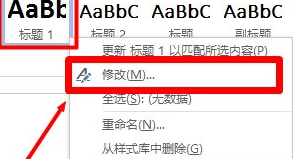
在弹出的菜单里头,你可以看到该标题原来的格式。为了方便你修改后的标题及时更新,点击“自动更新”。下一步就是点击“格式”,进行详细修改格式。如图所示。
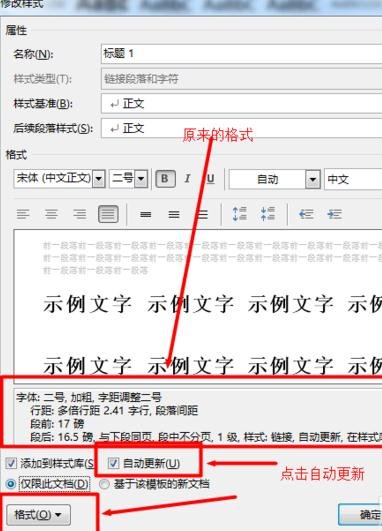
修改字体
点开格式以后,找到“字体”。点击进入。如图所示。
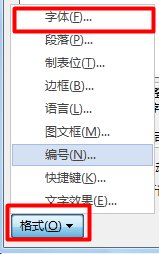
在“字体”里头,你可以修改中英文字体、字形、字号等一系列内容。在“高级功能”下还可以修改字间距等。如图所示。
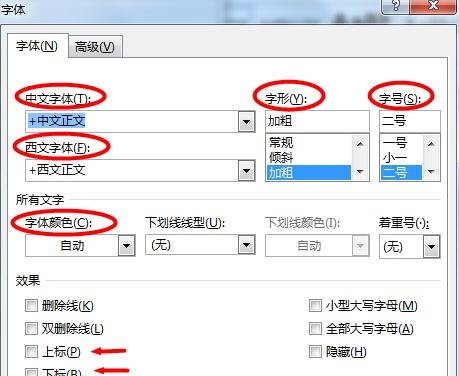
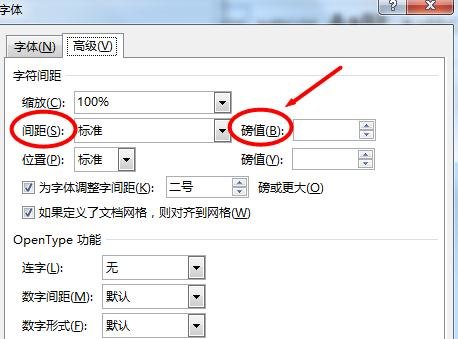
修改段落
同样是在“格式”下,点击“段落”,如图所示。
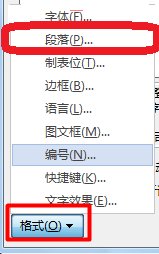
缩进和间距
在弹出的界面里头,可以设置缩进的格式、间距、间距值等。如图所示。
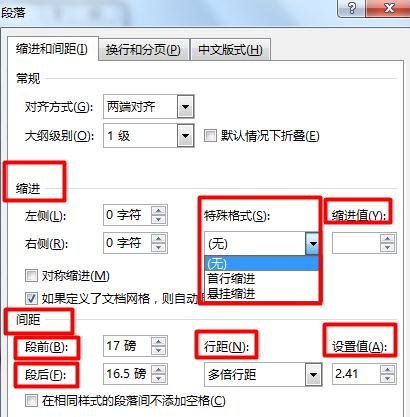
以上就是如何在Word2003中批量修改标题样式为统一格式的全部内容了,大家都学会了吗?
 天极下载
天极下载








































































